Resimleri Çekildikleri Gibi İndirme
Fotoğrafları çekildikleri gibi indirmek için otomatik indirmeyi aşağıda tarif edildiği gibi etkinleştirin.
Otomatik İndir
Otomatik indirme özelliği yalnızca JPEG ve HEIF resimlerle kullanılabilir. NEF/NRW (RAW) resimler, TIFF resimler ve videoların otomatik indirilmesi desteklenmez.
- HEIF yalnızca ton modu seçimini destekleyen fotoğraf makinelerinde ton modu için HLG seçildiğinde kullanılabilir.
- Fotoğraf makinesine bağlı olarak, NEF/NRW (RAW) resimler yerine JPEG veya HEIF kopyaları indirilebilir.
- NEF/NRW (RAW) + JPEG veya NEF (RAW) + HEIF resim kalitesi ayarlarında oluşturulan resimler olması durumunda yalnızca JPEG veya HEIF kopya indirilecektir.
- Otomatik indirme kullanılarak fotoğraf makinesinden kopyalanan resimler, 2 megapiksel boyutunda içe aktarılır. Bazı fotoğraf makineleri, otomatik indirme için 8 megapiksellik bir boyut seçeneği sunar. Ton modu seçimini destekleyen fotoğraf makineleri kullanılarak, ton modu için HLG seçiliyken ve resim kalitesi için bir NEF (RAW) seçeneği seçiliyken çekilen resimler, indirme boyutu için seçilen seçeneğe bakılmaksızın HEIF olarak 2 megapiksel boyutunda indirilecektir.
- Fotoğraf makinesi ve akıllı cihaz Wi-Fi AP modu üzerinden bağlandığında otomatik indir özelliği kullanılamaz.
- Otomatik indir özelliği kullanılamıyorsa neler yapılacağına ilişkin bilgiler için buraya bakın.
Otomatik İndir Özelliğini Devre Dışı Bırakma
Otomatik indir özelliğini devre dışı bırakmak için  sekmesinde [Otomatik bağlantı] öğesini seçin ve [Otomatik indir] düğmesini
sekmesinde [Otomatik bağlantı] öğesini seçin ve [Otomatik indir] düğmesini 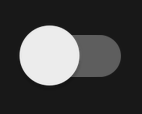 (kapalı) konumuna kaydırın.
(kapalı) konumuna kaydırın.
İndirilecek Fotoğrafları Seçme
Bazı fotoğraf makinelerinde, fotoğraf makinesi menüsü veya izleme ekranı, akıllı cihazınıza otomatik olarak indirilecek fotoğrafları seçmek için kullanılabilir. Videolar seçilemez. Daha fazla bilgi için fotoğraf makinesi ile birlikte verilen dokümanlara bakın.
İlgili Bağlantılar
 sekmesinde [Otomatik bağlantı] öğesine dokunun.
sekmesinde [Otomatik bağlantı] öğesine dokunun.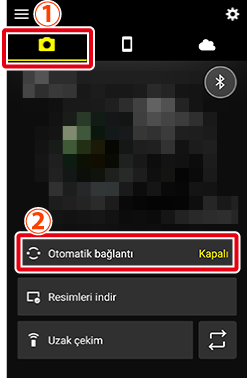
[Otomatik bağlantı] düğmesine dokunarak
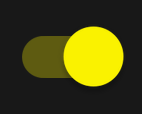 (açık) konumuna getirin.
(açık) konumuna getirin.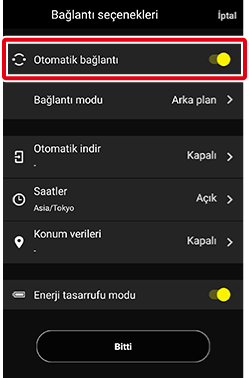
[Otomatik indir] öğesine dokunun.
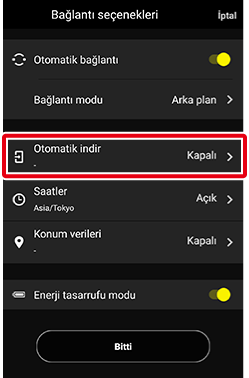
[Otomatik indir] öğesine dokunarak açık duruma (
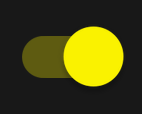 ) getirin.
) getirin.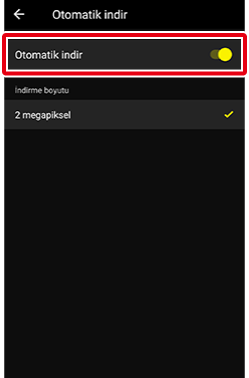
Otomatik İndirme için Bir Boyut Seçme
Bazı fotoğraf makineleri otomatik indirme için iki farklı boyut seçeneği sunar: 2 megapiksel ve 8 megapiksel. İstediğiniz seçeneğe dokunun.
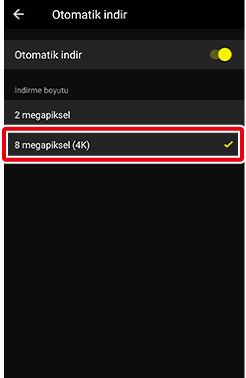
- Ton modu seçimini destekleyen fotoğraf makineleri kullanılarak, ton modu için HLG seçiliyken ve resim kalitesi için bir NEF (RAW) seçeneği seçiliyken çekilen resimler, indirme boyutu için seçilen seçeneğe bakılmaksızın HEIF olarak 2 megapiksel boyutunda indirilecektir.
Önceki ekrana geri dönmek için
 öğesine dokunun.
öğesine dokunun.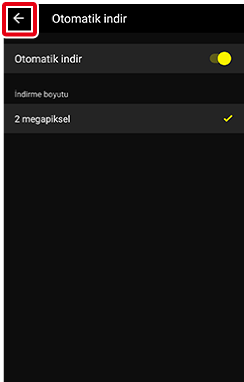
 sekmesine çıkmak için [Bitti] öğesine dokunun.
sekmesine çıkmak için [Bitti] öğesine dokunun.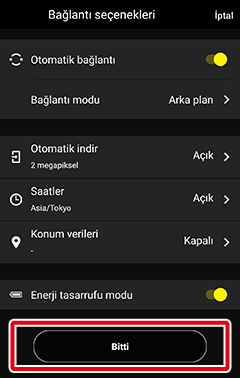
SnapBridge uygulaması, fotoğraf makinesinin indirme için işaretlenen resimleri depoladığını algılarsa
 sekmesinde bir
sekmesinde bir  simgesi görünür. Uygulama resimleri indirmeye hazır olduğunda,
simgesi görünür. Uygulama resimleri indirmeye hazır olduğunda,  simgesi ekrandan temizlenecek ve otomatik indirme işlemi başlayacaktır.
simgesi ekrandan temizlenecek ve otomatik indirme işlemi başlayacaktır.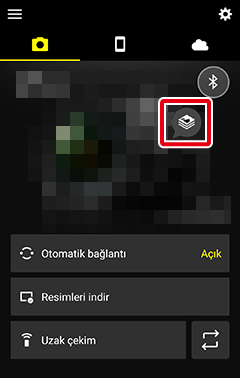
 Sekmesinde [Otomatik Bağlantı] > [Bağlantı Modu]
Sekmesinde [Otomatik Bağlantı] > [Bağlantı Modu]
[Bağlantı modu] öğesinde [Ön plan] ve [Arka plan] seçenekleri sunulmaktadır. Varsayılan olarak [Arka plan] seçilir.
Resimler İndirilmiyor Mu?
 sekmesinde [Otomatik bağlantı] > [Bağlantı modu] için [Ön plan] seçiliyse resimler, SnapBridge uygulaması arka planda çalışırken akıllı cihaza otomatik olarak indirilmeyecektir. Resimler yalnızca akıllı cihazda SnapBridge uygulaması görüntülendiğinde (ön planda çalışırken) indirilecektir.
sekmesinde [Otomatik bağlantı] > [Bağlantı modu] için [Ön plan] seçiliyse resimler, SnapBridge uygulaması arka planda çalışırken akıllı cihaza otomatik olarak indirilmeyecektir. Resimler yalnızca akıllı cihazda SnapBridge uygulaması görüntülendiğinde (ön planda çalışırken) indirilecektir.
8 Megapiksel İndirme Kesintiye Uğradı
Fotoğraf makinesini videoları görüntüleme veya resimlere rötuş yapma gibi amaçlar için kullanmak 8 megapiksel resimleri indirme işlemini kesintiye uğratabilir.
 sekmesinde [Otomatik bağlantı] > [Bağlantı modu] modu için [Ön plan] seçilirse indirme işlemi, fotoğraf makinesi artık meşgul olmadığında otomatik olarak devam edecektir.
sekmesinde [Otomatik bağlantı] > [Bağlantı modu] modu için [Ön plan] seçilirse indirme işlemi, fotoğraf makinesi artık meşgul olmadığında otomatik olarak devam edecektir. sekmesinde [Otomatik bağlantı] > [Bağlantı modu] için [Arka plan] seçilirse fotoğraf makinesinde devam eden görevi sonlandırdıktan sonra indirmeye tekrar devam edebileceksiniz.
sekmesinde [Otomatik bağlantı] > [Bağlantı modu] için [Arka plan] seçilirse fotoğraf makinesinde devam eden görevi sonlandırdıktan sonra indirmeye tekrar devam edebileceksiniz.
Otomatik İndir
Otomatik indirme özelliği yalnızca JPEG ve HEIF resimlerle kullanılabilir. NEF/NRW (RAW) resimler, TIFF resimler ve videoların otomatik indirilmesi desteklenmez.
- HEIF yalnızca ton modu seçimini destekleyen fotoğraf makinelerinde ton modu için HLG seçildiğinde kullanılabilir.
- Fotoğraf makinesine bağlı olarak, NEF/NRW (RAW) resimler yerine JPEG veya HEIF kopyaları indirilebilir.
- NEF/NRW (RAW) + JPEG veya NEF (RAW) + HEIF resim kalitesi ayarlarında oluşturulan resimler olması durumunda yalnızca JPEG veya HEIF kopya indirilecektir.
- Otomatik indirme kullanılarak fotoğraf makinesinden kopyalanan resimler, 2 megapiksel boyutunda içe aktarılır. Bazı fotoğraf makineleri, otomatik indirme için 8 megapiksellik bir boyut seçeneği sunar. Ton modu seçimini destekleyen fotoğraf makineleri kullanılarak, ton modu için HLG seçiliyken ve resim kalitesi için bir NEF (RAW) seçeneği seçiliyken çekilen resimler, indirme boyutu için seçilen seçeneğe bakılmaksızın HEIF olarak 2 megapiksel boyutunda indirilecektir.
- Ton modu seçimini destekleyen fotoğraf makinelerinde ton modu için HLG seçiliyken çekilen resimler iOS 14 veya daha eski sürümler yüklü cihazlara otomatik olarak indirilmeyecektir.
- Fotoğraf makinesi ve akıllı cihaz Wi-Fi AP modu üzerinden bağlandığında otomatik indir özelliği kullanılamaz.
- Otomatik indir özelliği kullanılamıyorsa neler yapılacağına ilişkin bilgiler için buraya bakın.
Otomatik İndir Özelliğini Devre Dışı Bırakma
Otomatik indir özelliğini devre dışı bırakmak için  sekmesinde [Otomatik bağlantı] öğesini seçin ve [Otomatik indir] düğmesini
sekmesinde [Otomatik bağlantı] öğesini seçin ve [Otomatik indir] düğmesini 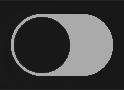 (kapalı) konumuna kaydırın.
(kapalı) konumuna kaydırın.
İndirilecek Fotoğrafları Seçme
Bazı fotoğraf makinelerinde, fotoğraf makinesi menüsü veya izleme ekranı, akıllı cihazınıza otomatik olarak indirilecek fotoğrafları seçmek için kullanılabilir. Videolar seçilemez. Daha fazla bilgi için fotoğraf makinesi ile birlikte verilen dokümanlara bakın.
İlgili Bağlantılar
 sekmesinde [Otomatik bağlantı] öğesine dokunun.
sekmesinde [Otomatik bağlantı] öğesine dokunun.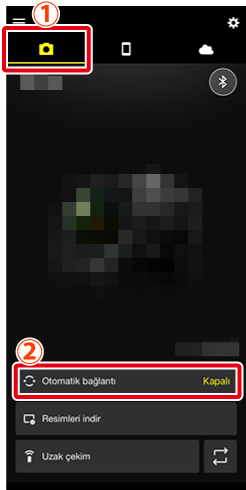
[Otomatik bağlantı] düğmesine dokunarak
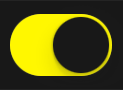 (açık) konumuna getirin.
(açık) konumuna getirin.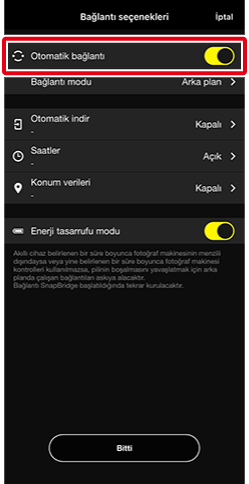
[Otomatik indir] öğesine dokunun.
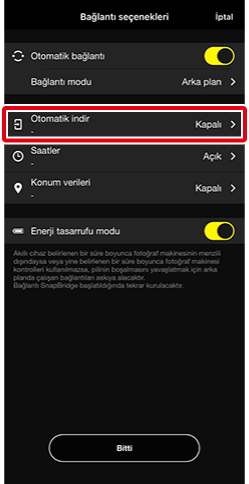
[Otomatik indir] öğesine dokunarak açık duruma (
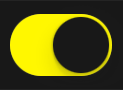 ) getirin.
) getirin.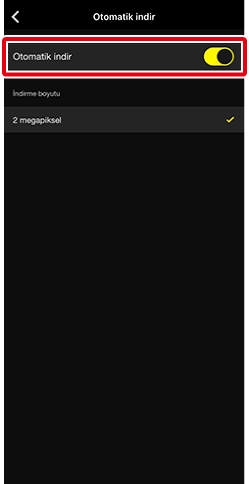
Otomatik İndirme için Bir Boyut Seçme
Bazı fotoğraf makineleri otomatik indirme için iki farklı boyut seçeneği sunar: 2 megapiksel ve 8 megapiksel. İstediğiniz seçeneğe dokunun.
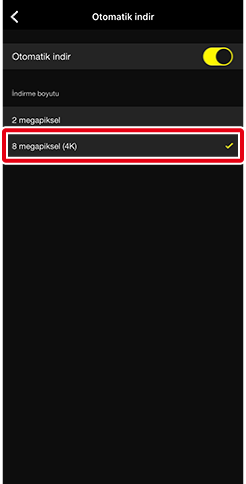
- Ton modu seçimini destekleyen fotoğraf makineleri kullanılarak, ton modu için HLG seçiliyken ve resim kalitesi için bir NEF (RAW) seçeneği seçiliyken çekilen resimler, indirme boyutu için seçilen seçeneğe bakılmaksızın HEIF olarak 2 megapiksel boyutunda indirilecektir.
Önceki ekrana geri dönmek için
 öğesine dokunun.
öğesine dokunun.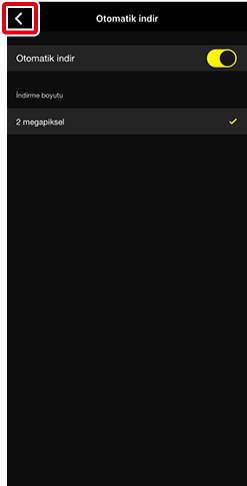
 sekmesine çıkmak için [Bitti] öğesine dokunun.
sekmesine çıkmak için [Bitti] öğesine dokunun.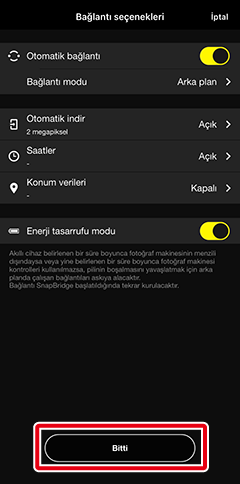
SnapBridge uygulaması, fotoğraf makinesinin indirme için işaretlenen resimleri depoladığını algılarsa
 sekmesinde bir
sekmesinde bir  simgesi görünür. Uygulama resimleri indirmeye hazır olduğunda,
simgesi görünür. Uygulama resimleri indirmeye hazır olduğunda,  simgesi ekrandan temizlenecek ve otomatik indirme işlemi başlayacaktır.
simgesi ekrandan temizlenecek ve otomatik indirme işlemi başlayacaktır.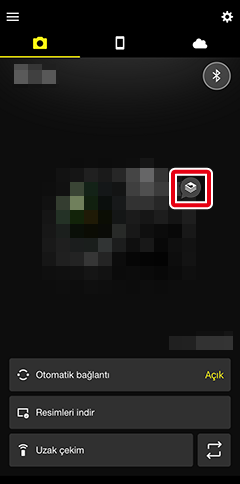
 Sekmesinde [Otomatik Bağlantı] > [Bağlantı Modu]
Sekmesinde [Otomatik Bağlantı] > [Bağlantı Modu]
[Bağlantı modu] öğesinde [Ön plan] ve [Arka plan] seçenekleri sunulmaktadır. Varsayılan olarak [Arka plan] seçilir.
Resimler İndirilmiyor Mu?
 sekmesinde [Otomatik bağlantı] > [Bağlantı modu] için [Ön plan] seçiliyse resimler, SnapBridge uygulaması arka planda çalışırken akıllı cihaza otomatik olarak indirilmeyecektir. Resimler yalnızca akıllı cihazda SnapBridge uygulaması görüntülendiğinde (ön planda çalışırken) indirilecektir.
sekmesinde [Otomatik bağlantı] > [Bağlantı modu] için [Ön plan] seçiliyse resimler, SnapBridge uygulaması arka planda çalışırken akıllı cihaza otomatik olarak indirilmeyecektir. Resimler yalnızca akıllı cihazda SnapBridge uygulaması görüntülendiğinde (ön planda çalışırken) indirilecektir.- iOS bazen [Bağlantı modu] için [Arka plan] seçildiğinde bile SnapBridge arka planda çalışırken otomatik indirmeyi askıya alabilir. Otomatik indirme işlemi uygulama ön plana geri getirildiğinde devam edecektir.
8 Megapiksel İndirme Kesintiye Uğradı
Fotoğraf makinesini videoları görüntüleme veya resimlere rötuş yapma gibi amaçlar için kullanmak 8 megapiksel resimleri indirme işlemini kesintiye uğratabilir.
 sekmesinde [Otomatik bağlantı] > [Bağlantı modu] modu için [Ön plan] seçilirse indirme işlemi, fotoğraf makinesi artık meşgul olmadığında otomatik olarak devam edecektir.
sekmesinde [Otomatik bağlantı] > [Bağlantı modu] modu için [Ön plan] seçilirse indirme işlemi, fotoğraf makinesi artık meşgul olmadığında otomatik olarak devam edecektir. sekmesinde [Otomatik bağlantı] > [Bağlantı modu] için [Arka plan] seçilirse fotoğraf makinesinde devam eden görevi sonlandırdıktan sonra indirmeye tekrar devam edebileceksiniz.
sekmesinde [Otomatik bağlantı] > [Bağlantı modu] için [Arka plan] seçilirse fotoğraf makinesinde devam eden görevi sonlandırdıktan sonra indirmeye tekrar devam edebileceksiniz.
